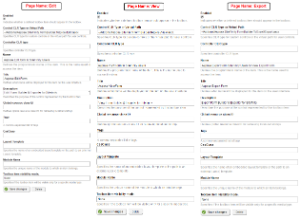Aspose.Cells Formulare für Sitefinity
Einführung
Aspose.Cells Dynamische Formulare für das Sitefinity-Modul ermöglicht es Benutzern, dynamische Fragebögen und Umfragen zu generieren, Benutzereingaben in Excel-Tabellen zu speichern und die Ergebnisse mit Aspose.Cells in Excel, Text, CSV und OpenDocument-Tabellen zu exportieren. Dieses Modul demonstriert die leistungsstarke Funktion zum Erstellen von Tabellenkalkulationen, die von Aspose.Cells for .NET bereitgestellt wird.
Modulfunktionen
Diese erste Version des Moduls ist mit den folgenden Funktionen angereichert, um den Formularerstellungs- und -exportprozess einfach und benutzerfreundlich zu gestalten
- Formularfeldeinstellungen in Excel speichern
- Speichern Sie die Benutzereingabedaten des Formulars in Excel
- Erlauben Sie, neue Formularfelder hinzuzufügen und vorhandene Formularfelder zu aktualisieren
- Ermöglicht das Hinzufügen von TextBox, Multiline TextBox, RadioButtons, CheckBox und DropDownList, DropDownList Items type Fields
- Erlauben Sie das Hinzufügen/Aktualisieren der Bezeichnung für jedes Feld
- Anzeigen/Ausblenden von Formularfeldern zulassen
- Passen Sie Spalten automatisch an die Inhaltslänge an und wenden Sie die Formatierung der Kopfspalte als fetten Text an
- Exportieren Sie Daten in Microsoft Excel-Dokumente (.xls, .xlsx und .xlsb)
- Exportieren von Daten in ein tabulatorgetrenntes Textdokument (*.txt)
- Daten exportieren nach CSV (kommagetrennt) (*.csv)
- Exportieren von Daten in eine OpenDocument-Tabelle (*.ods)
- Option zur Auswahl des gewünschten Ausgabeformats vor dem Export.
- Das exportierte Dokument wird automatisch zum Herunterladen an den Browser gesendet.
Systemanforderungen und unterstützte Plattformen
Um Aspose.Cells .NET für Sitefinity-Add-Ons einzurichten, müssen die folgenden Anforderungen erfüllt sein:
- Sitefinity CMS läuft auf ASP.NET 4.0
Bitte zögern Sie nicht, uns zu kontaktieren, wenn Sie Probleme bei der Einrichtung dieses Sitefinity-Add-ons haben.
Das Add-on wird auf allen Versionen von unterstützt
- Sitefinity CMS läuft auf ASP.NET 4.0
Herunterladen und Installieren
wird heruntergeladen
Sie können das Modul Aspose .NET Content Exporter for Sitefinity von einem der folgenden Orte herunterladen
Installieren
Führen Sie nach dem Herunterladen die folgenden Schritte aus, um das Add-on auf Ihrer Sitefinity-Website zu installieren:
Schritt 1: Kopieren Sie Dateien in Ihre Sitefinity-Installation
Bitte extrahieren Sie die heruntergeladene ZIP-Datei. Sie benötigen FTP oder direkten Zugriff auf den Sitefinity-Installationsordner auf dem Server, um Folgendes auszuführen:
- KopierenAspose.Cells.dll & Aspose.Sitefinity.FormBuilder.dllin den Ordner bin folder der Sitefinity-Installation.
- Kopiere dasAddonsOrdner im Stammverzeichnis der Sitefinity-Installation, in dem sich dieBehälterOrdner befindet.
Schritt 2: Registrieren Sie das Add-on Aspose Sitefinity Content Export in Sitefinity
- Melden Sie sich mit einem „Administrator ' Konto. Die Anmeldeseite erreichen Sie überhttp://www.mywebsite.com/sitefinity
- KlickenVerwaltung und dannEinstellungen. Die Seite Grundeinstellungen wird angezeigt.
- Drücke denFortschrittlich Verknüpfung. Die Seite Einstellungen wird angezeigt.
- Klicken Sie im linken Bereich aufWerkzeugkästen gefolgt vonWerkzeugkästen , dannPageControls, Abschnitte undContentToolboxSection , dannWerkzeug.
- KlickenErstelle neu. Das Widget-Registrierungsformular wird angezeigt.
- Füllen Sie die Formularfelder wie folgt aus:
- Stellen Sie sicherErmöglicht ist ausgewählt.
- ImSteuern Sie den CLR-Typ oder den virtuellen Pfad Gebiet.
- Hinzufügen**~/Addons/Aspose.SiteFinity.FormBuilder.ToExcel/Edit.ascx**
- HinzufügenName, Titel undBeschreibung folgendermaßen: 1. Aspose Seitenname(wie Bearbeiten, Anzeigen, Exportieren) für SiteFinity-Benutzer 1. Aspose Seitenname Formular (wie Aspose Formular bearbeiten , Aspose Formular anzeigen , Aspose Formular exportieren) 1. Seitenname Form Builder & Exporter für Sitefinity.
- Alle anderen Felder können Sie unverändert lassen.
- Wenn Sie fertig sind, klicken Sie aufÄnderungen speichern.
- Das Widget wird in der Toolbox registriert und kann in Sitefinity verwendet werden. (Sehen unter Bild)
|
|---|
Verwendung und Video-Demo
Verwenden
Nachdem Sie das Add-On Aspose.Cells Dynamic Forms Builder für Sitefinity-Benutzer installiert und konfiguriert haben, ist es wirklich einfach, es auf Ihrer Website zu verwenden. Bitte befolgen Sie diese einfachen Schritte, um loszulegen:
- Stellen Sie sicher, dass Sie mit einem Konto auf Administratorebene bei Sitefinity angemeldet sind.
- Navigieren Sie zu der Seite, auf der Sie das Plugin hinzufügen möchten. Stellen Sie sicher, dass die Seite im Bearbeitungsmodus geöffnet ist.
- Von demZiehen Sie Widgets Menü auf der rechten Seite, wählen Sie Aspose Formular bearbeiten/anzeigen/exportieren und ziehen Sie es an die gewünschte Position. (Sehen unter Bild )
Sie haben das Modul Aspose.Cells Dynamic Form Builder for Sitefinity erfolgreich zu Ihrer Seite hinzugefügt.
Wie beantrage ich die Aspose-Lizenz?
Dieses Plugin verwendet eine Evaluierungsversion von Aspose.Cells. Sobald Sie mit Ihrer Evaluierung zufrieden sind, können Sie eine Lizenz unter erwerbenAspose Kauf-Website. Um Evaluierungsmeldungen und Funktionseinschränkungen zu entfernen, sollte eine Produktlizenz angewendet werden. Sie erhalten eine Lizenzdatei, nachdem Sie das Produkt gekauft haben. Bitte befolgen Sie die nachstehenden Schritte, um die Lizenz anzuwenden
- Stellen Sie sicher, dass die Lizenzdatei benannt ist alsAspose.Total.lic
- OrtAspose.Total.lic Datei inAnwendungsdaten Ordner Ihrer Sitefinity Website zB “Sitefinity Root Folder/App_Data/Aspose.Total.lic”
Einstellungen für dynamische Formulare
- Stellen Sie sicher, dass Sie angemeldet sind. Klicken Sie auf das Seitenmenü. Klicken Sie auf die erste ZeileSicht Optionsschaltfläche in der NäheAktionsspalte.
- KlickenBearbeiten Schaltfläche in der Nähe des Optionsetiketts verfügbar.
- Es gibt einige vordefinierte Felder, die Sie durch einfaches Anklicken bearbeiten/ausblenden könnenBearbeiten im Raster.
- Sie können neue Felder beliebigen Typs erstellen/löschen/aktualisieren**(TextBox, MultiLineTextBox, RadioButton, Checkboxes, DropdownList, Titel, Erfolgsmeldung)**
Dynamisches Senden des Formulars
- Füllen Sie die Felder aus.
- Klickeneinreichen Schaltfläche zum Speichern von Daten.
- Jedereinreichen Klicken Sie auf die Schaltfläche, um den neuen Datensatz in Excel zu speichern.
Gespeicherte Daten exportieren
- Stellen Sie sicher, dass Sie angemeldet sind, gehen Sie zum Seitenmenü und klicken Sie auf die Optionsschaltfläche für die Ansicht in der ersten Zeile in der Nähe der Aktionsspalte
- Maus überSymbol „Exportieren“. und klickendaraufDie Exportseite wird geöffnet
- WählenExporttyp
- KlickenExport von Daten
- Die exportierte Datendatei gemäß dem Exporttyp wird zum Herunterladen/Öffnen angezeigt
Sie haben Aspose Sitefinity Export Users erfolgreich zu Excel hinzugefügt.
Video-Demo
Bitte prüfedas Video unten, um das Modul in Aktion zu sehen.
Unterstützen, erweitern und beitragen
Unterstützung
Von den ersten Tagen der Aspose wussten wir, dass es nicht ausreichen würde, unseren Kunden nur gute Produkte zu geben. Wir mussten auch einen guten Service bieten. Wir sind selbst Entwickler und verstehen, wie frustrierend es ist, wenn ein technisches Problem oder eine Macke in der Software Sie daran hindert, das zu tun, was Sie tun müssen. Wir sind hier, um Probleme zu lösen, nicht um sie zu erschaffen.
Aus diesem Grund bieten wir kostenlosen Support an. Jeder, der unser Produkt verwendet, ob er es gekauft hat oder eine Bewertung verwendet, verdient unsere volle Aufmerksamkeit und unseren Respekt. Sie können alle Probleme oder Vorschläge im Zusammenhang mit Aspose.Cells .NET für Sitefinity-Module über eine der folgenden Plattformen protokollieren
Erweitern und beitragen
Quellcode
Sie können den neuesten Quellcode herunterladen unter:
So konfigurieren Sie Quellcode
Sie müssen Folgendes installiert haben, um den Quellcode öffnen und erweitern zu können
- Visual Studio 2013 oder höher
Bitte befolgen Sie diese einfachen Schritte, um loszulegen
- Laden Sie den Quellcode herunter/klonen Sie ihn.
- Öffnen Sie Visual Studio 2013 und wählen Sie ausDatei > Offenes Projekt
- Navigieren Sie zum neuesten Quellcode, den Sie heruntergeladen haben, und öffnen Sie die**.sln**Datei.